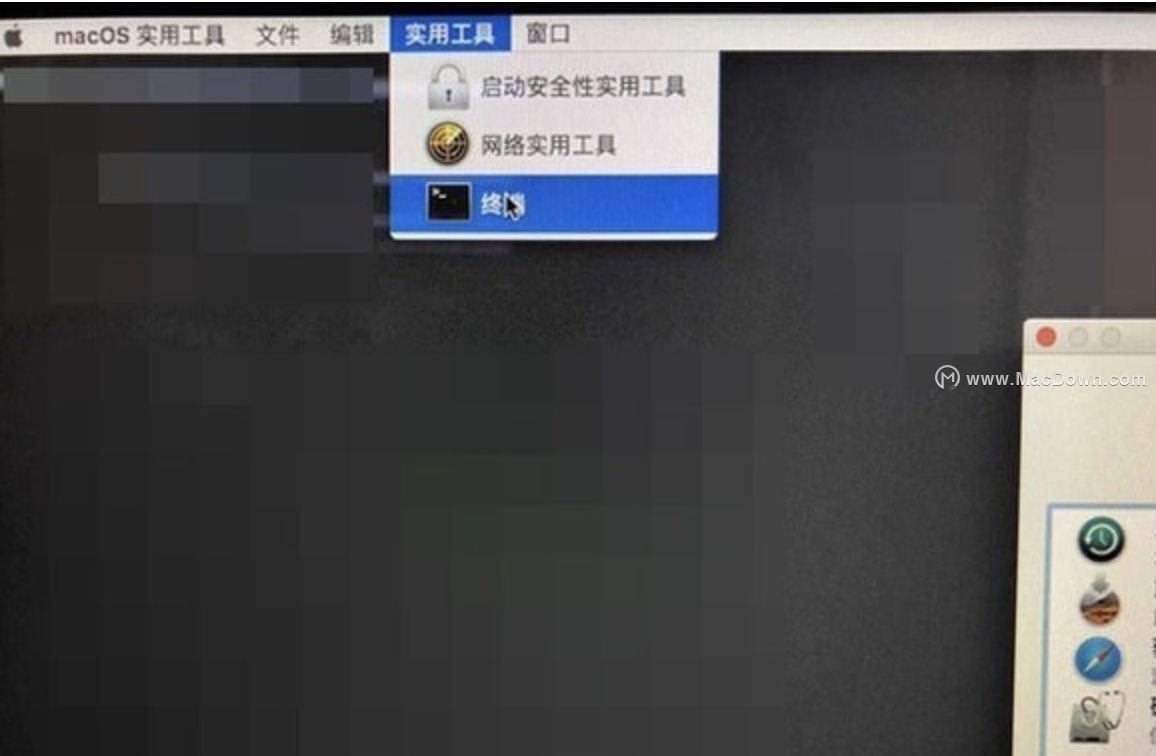为iOS设备设置密码是保护我们的数据隐私的重要方法。但是,如果我们忘记了密码,它也会阻止我们访问设备。幸运的是,您可以使用iOS版PhoneRescue轻松删除锁定屏幕密码。下面小编为你详细介绍一下PhoneRescue删除锁屏密码教程。
步骤1:准备工作
打开iOS版PhoneRescue后,将显示以下界面。请直接选择“锁定屏幕密码”选项。
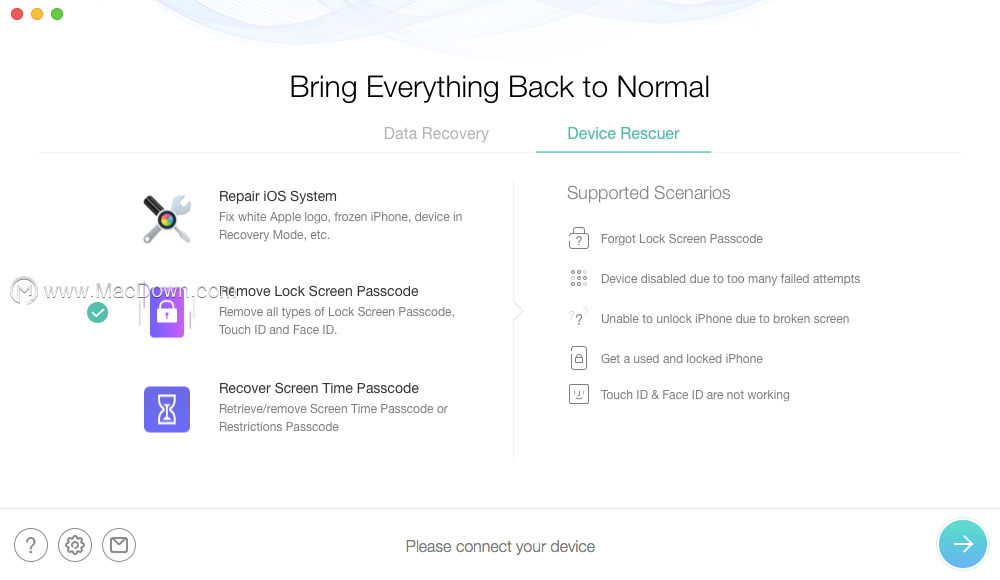
注意:如果删除锁定屏幕密码,则设备重启后将删除所有设备数据。您的iOS系统也将更新为最新版本。
步骤2:下载
请按照窗口中的三步说明进入“恢复”模式。
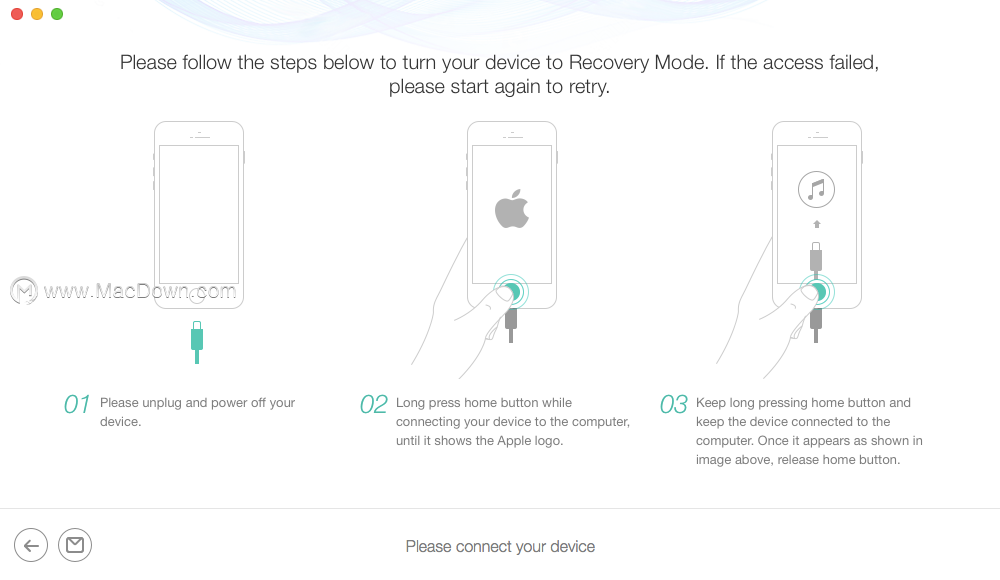
iMovie for Mac如何创建分屏效果?
您可以使用分屏效果,将一个片段连接到另一个片段,使得两个片段能够同时播放。您还可以选择是将连接的片段显示在帧的左侧、右侧、顶部还是底部,以及连接的片段是否滑入帧。如果添加了滑入转场,则可以设定其时间长度。
进入“恢复”模式后,将显示以下界面。请为您的设备选择匹配的信息,然后单击“下载”按钮以下载固件。
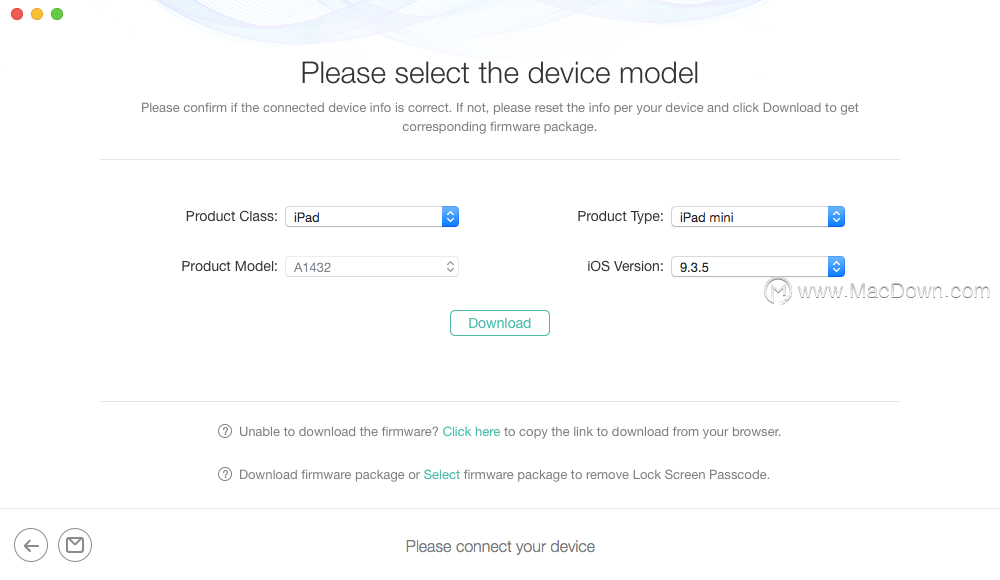
下载该软件包需要几分钟,因此请耐心等待。同时,请确保互联网连接稳定。
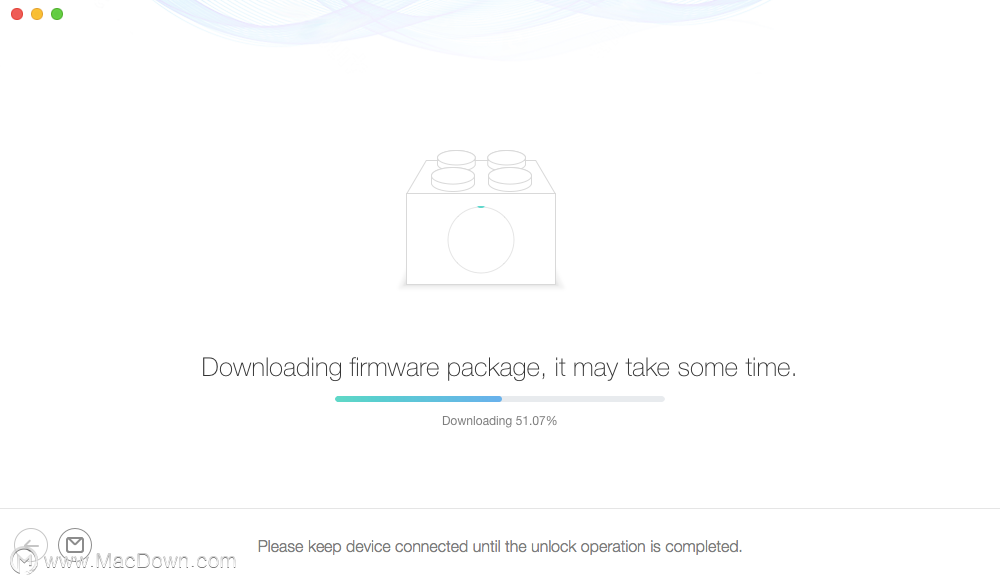
步骤3:移除
下载固件包后,PhoneRescue将自动删除锁屏密码。重新启动设备之前,请勿断开设备的连接。

恢复过程完成后,您将在下面看到完整的页面。要返回上一页,可以单击 按钮。如果要返回首页,请单击
按钮。如果要返回首页,请单击 按钮。
按钮。
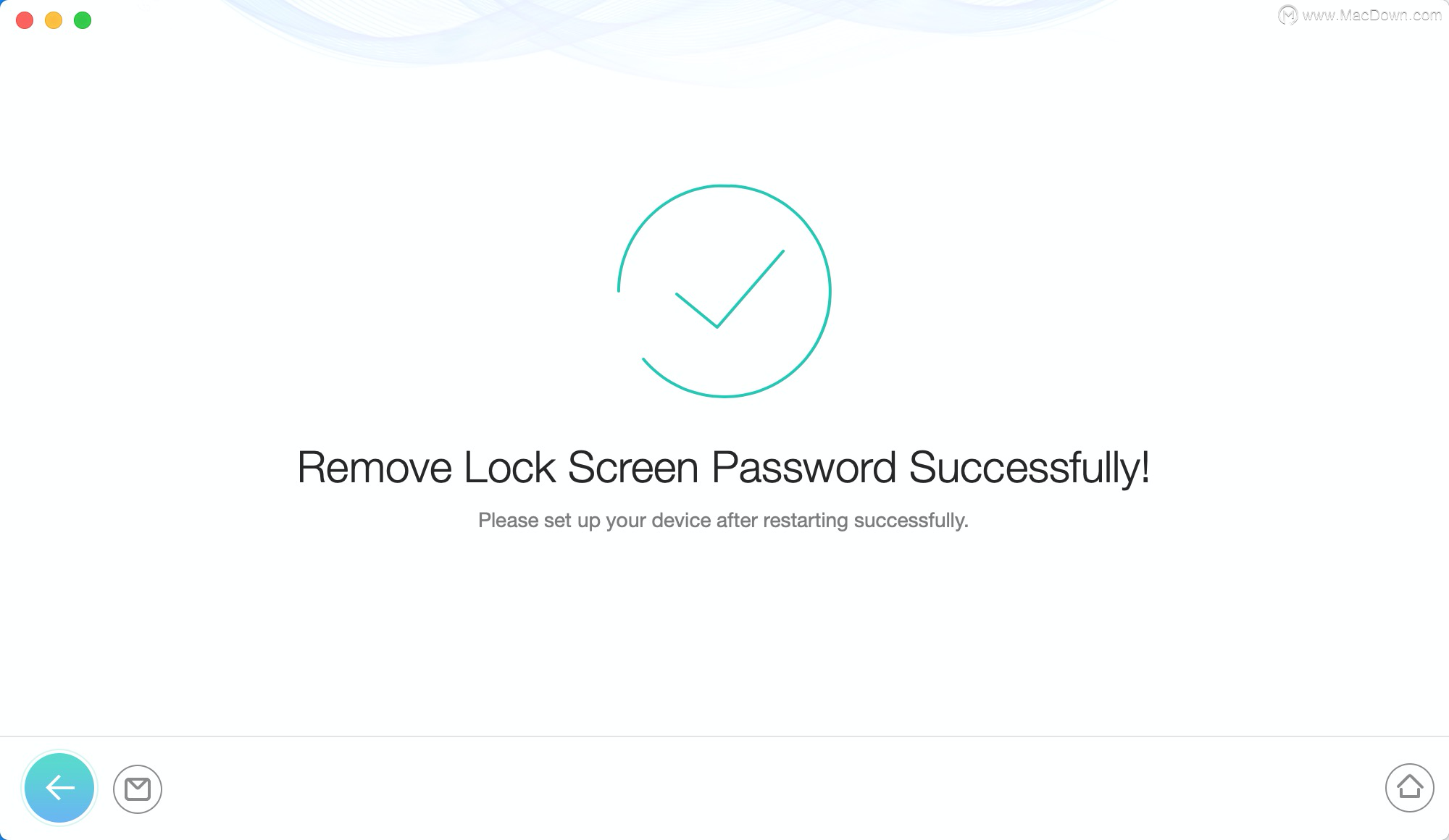
以上就是macdown小编为您分享的“如何利用iOS的PhoneRescue删除锁屏密码”,本文关键词:iOS版PhoneRescue,PhoneRescue删除锁屏密码教程,mac软件教程,希望对你有所帮助,更多Mac软件使用教程请关注macdown更多教程文章。
Mac终端怎么输入密码
有很多用户在使用Mac终端的时候会遇到需要输入密码的情况,但是细心的用户会发现,有的时候输入密码没有用,或者不能输入密码,小编在使用的时候也遇到过这种情况,下面跟小编一起去看看吧!解决办法: